如何輕鬆將 HEIF 轉換為 JPG 的高效能指南
 更新於 歐麗莎 / 23 年 2023 月 16 日 30:XNUMX
更新於 歐麗莎 / 23 年 2023 月 16 日 30:XNUMX您的 Mac 上是否儲存有 HEIF 檔案? 如果是這樣,強烈建議將它們轉換為更易於訪問的格式,例如 JPG。 HEIF 檔案或高效率影像格式可在多個裝置上使用,讓您在支援的裝置上查看它們。 但與 JPG 不同的是,這種格式並不通用,並且可能與您的其他電腦或裝置不相容。 它也稱為 HEIC,因為它是 Apple 選擇的檔案副檔名。 因此,您一定很高興知道我們可以為您提供將 HEIF 轉換為 JPG 的正確方法。
如果您繼續瀏覽本文,您將發現將 HEIF 檔案轉換為 JPG 的有效指南。 無論您需要內建轉換器、線上工具還是第三方程序,我們幾乎可以提供您在此主題中所需的任何內容。 有關每個轉換器的必要資訊以及正確的轉換過程將在以下部分中提供。 請繼續並享受我們提供的詳細信息,以成功轉換您的 HEIF 圖像文件。 正確執行每個方向並隨後證明其有效性。
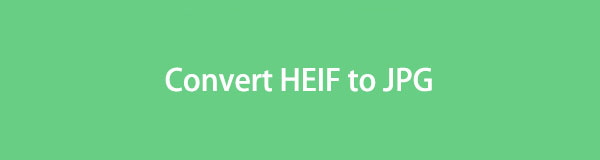

指南清單
第 1 部分:如何在預覽時將 HEIF 轉換為 JPG
Preview 是 macOS 上的內建程序,可讓您在 Mac 上顯示圖像和其他資料類型。 正如其名稱所示,您可能只知道它是用於預覽文件的應用程序,但您必須意識到它還具有轉換圖像格式的功能。 您可以透過存取其選項快速將某些格式轉換為 JPG 等。
使用 FoneLab HEIC Converter,您可以輕鬆將 HEIC 圖像轉換為 PNG/JPG/JPEG 格式。
- 將HEIC圖像轉換為PNG / JPG / JPEG格式。
- 一次批量轉換HEIC照片。
- 您可以調整圖像質量。
由於預覽介面簡潔,它的過程也不會出現任何問題,可以讓您輕鬆理解過程的每個部分。 不幸的是,您只能在 Mac 上找到此方法。 因此,如果您執行的不是 macOS,請繼續執行以下部分。
遵循下面的便捷說明,在預覽中進行 HEIF 轉換為 JPG 的過程:
步驟 1進入 發現者 借助 Dock 上的圖示在 Mac 上開啟視窗。 您的資料夾及其包含的檔案將顯示在螢幕上,但您可能無法立即找到所需的檔案。 首先打開資料夾找到它們,找到要轉換的 HEIC 影像後,請雙擊它以在預覽中開啟。
步驟 2在那之後,擊中了 文件 旁邊的按鈕 預覽 最上部的選項卡。 當出現下拉式選單時,將焦點放在下部,然後按一下 出口 標籤。 選項,例如 格式和質量,將出現在彈出的對話框中。
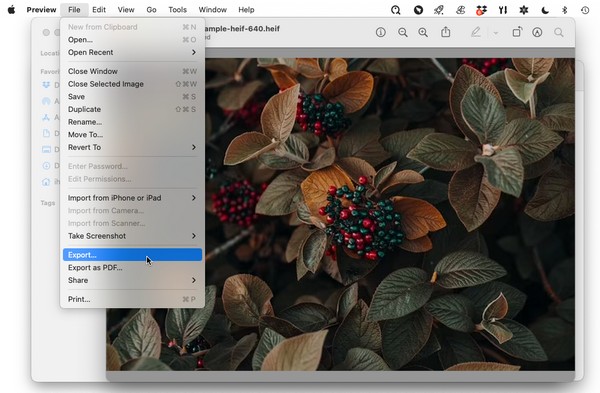
步驟 3點擊 格式 欄,然後選擇 JPEG 從選項中進行選擇。 您也可以調整 品質 下面相應地。 接下來,點擊 節省 轉換您的 HEIF 檔案。 然後將其儲存為 JPG 檔案。
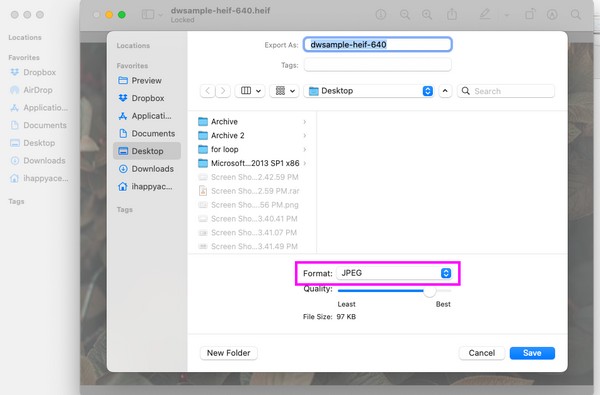
第 2 部分. 如何使用 FoneLab HEIC Converter 將 HEIF 轉換為 JPG
HEIF 和 HEIC 格式可以互換,因此您可以使用類似的工具 FoneLab HEIC轉換器 轉換您的 HEIF 檔案。 該工具是一個功能強大的轉換器,可讓您將 HEIF 或 HEIC 影像轉換為 JPG、JPEG 甚至 PNG 格式。 它支援 Mac、Windows、iPhone、iPod 和 iPad 照片; 因此,您可以相信它能夠靈活地快速處理您的文件。
除此之外,FoneLab HEIC Converter 還可以讓您調整影像質量,從而更輕鬆地根據您的喜好儲存影像檔案。 眾所周知,它是 100% 安全的,因此不必擔心遇到任何併發症,因為該工具將保護您的文件。 由於介面簡潔,您還可以輕鬆導航。
使用 FoneLab HEIC Converter,您可以輕鬆將 HEIC 圖像轉換為 PNG/JPG/JPEG 格式。
- 將HEIC圖像轉換為PNG / JPG / JPEG格式。
- 一次批量轉換HEIC照片。
- 您可以調整圖像質量。
請參閱下面的安全流程作為如何將 HEIF 轉換為 JPG 的模式: FoneLab HEIC轉換器:
步驟 1造訪您的電腦瀏覽器之一並立即進入 FoneLab Mac Sweep 網站。 在其官方頁面上,點擊 免費下載 工具功能描述下方的標籤可儲存安裝程式檔案。 保存後,將其放入您的 應用 資料夾。 如果出現提示,請輸入您的使用者名稱和密碼,然後啟動轉換器。
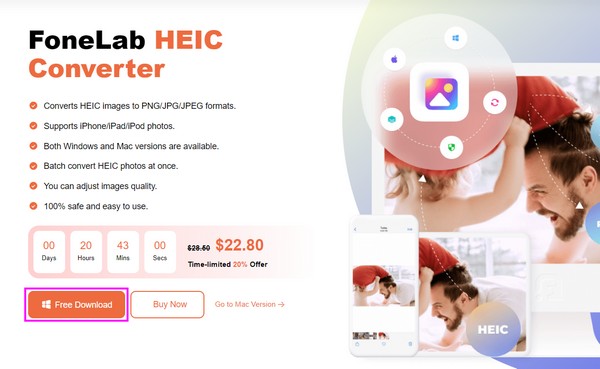
步驟 2該工具在 Mac 上運行後,主頁介面將自動顯示。 點選 添加HEIC 選項卡以查看選項。 在按鈕下,點擊 添加HEIC文件 or 新增 HEIC 資料夾 按鈕查看上傳選項。 然後,選擇要轉換的圖像以匯入到程式中。
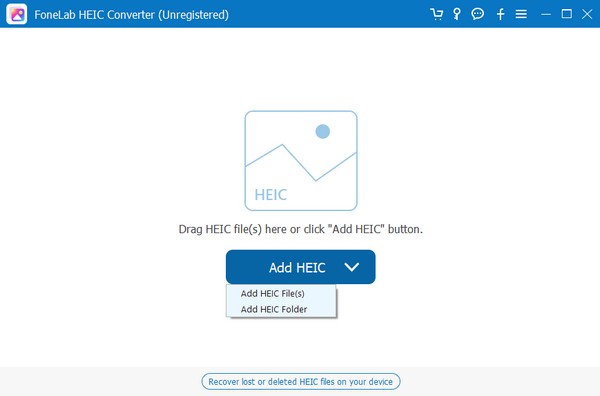
步驟 3導入後,點選 格式 下拉欄並選擇 JPEG 從選單中。 另外,根據您想要的百分比調整影像品質。 完成後,點擊 轉 右下角的按鈕可將 HEIF 影像轉換為 JPG。
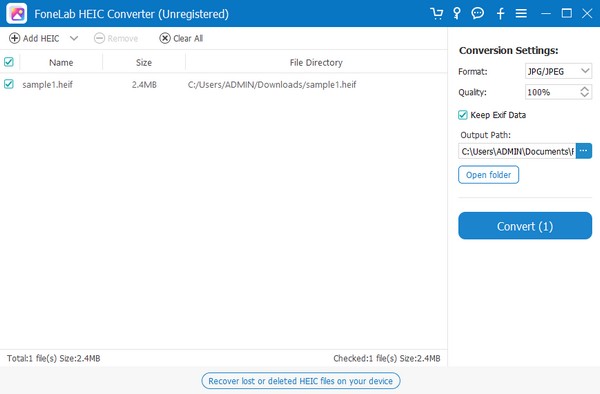
使用 FoneLab HEIC Converter,您可以輕鬆將 HEIC 圖像轉換為 PNG/JPG/JPEG 格式。
- 將HEIC圖像轉換為PNG / JPG / JPEG格式。
- 一次批量轉換HEIC照片。
- 您可以調整圖像質量。
第 3 部分. 如何在線上將 HEIF 轉換為 JPG
同時,如果您有穩定的網路連接,線上工具也觸手可及。 您可能在網路上遇到的轉換程式之一是 Convertio。 這是一個流行的網站,提供了一個可以在幾秒鐘內將 HEIF 圖像轉換為 JPG 的頁面。
只需將您的 HEIF 檔案上傳到其官方轉換網站,此工具只需點擊幾個選項即可將它們轉換為 JPG。 因此,一旦您完成此轉換程式的操作,您的照片就可以與更多裝置或電腦相容。
按照下面的無憂說明,使用線上轉換器 Convertio 將 HEIF 轉換為 JPG:
步驟 1使用瀏覽器搜尋 Convertio 的 HEIF 轉 JPG 轉換頁面。 一旦看到紅色 選擇文件 中心頁面上的選項卡,點擊它並從彈出資料夾中選擇 HEIC 照片。 然後它會自動上傳到網站。
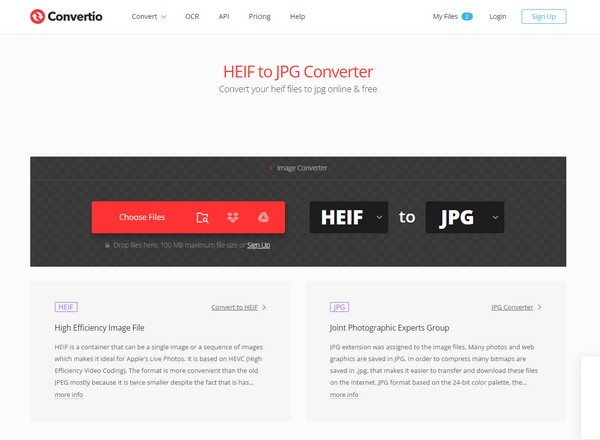
步驟 2HEIC 檔案上傳後,點選 轉 導入影像左側的按鈕。 然後,繼續使用「下載」按鈕將新轉換的 JPG 照片儲存到您的電腦。
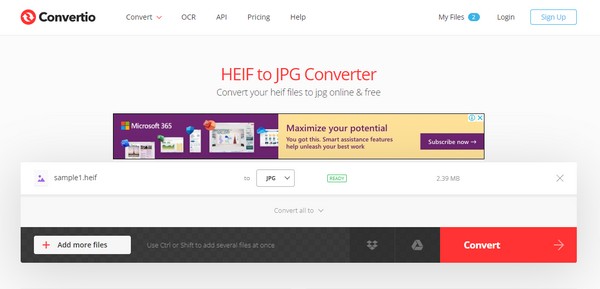
第 4 部分. 有關如何將 HEIF 轉換為 JPG 的常見問題解答
如何在 iPhone 上將 HEIF 影像轉換為 JPEG?
您可以信賴我們在本文中介紹的相同方法。 如果您的 iPhone 上有 HEIF 圖像,您可以使用的最合適的策略是第 3 部分中的線上方法。您只需訪問上述網站並在平台上將文件轉換為 JPG 即可。 或者,您也可以使用 照片 應用程式更改格式。 打開您要轉換的照片以在“照片”應用程式中查看它。 之後,點擊 文件 > 出口“,然後選擇” JPEG 出現對話框即可轉換成功。
JPG 是比 HEIF 更好的格式嗎?
這取決於您喜歡的格式優勢。 如果您喜歡品質較高但尺寸較小的影像格式,您可能會喜歡 HEIF 格式。 另一方面,如果您想要一種與許多裝置更相容的影像格式,我們建議您使用 JPG 格式。 它是一種通用格式,因此幾乎所有媒體檢視器都支援它,無論您的裝置如何。 因此,您可以根據需要選擇哪種格式更好。
感謝您使用本文建議的方法將 HEIF 檔案轉換為 JPG。 如果您訪問,您將找到更多此類解決方案和有利的計劃 FoneLab HEIC轉換器 網站,因此請隨時查看。
使用 FoneLab HEIC Converter,您可以輕鬆將 HEIC 圖像轉換為 PNG/JPG/JPEG 格式。
- 將HEIC圖像轉換為PNG / JPG / JPEG格式。
- 一次批量轉換HEIC照片。
- 您可以調整圖像質量。
